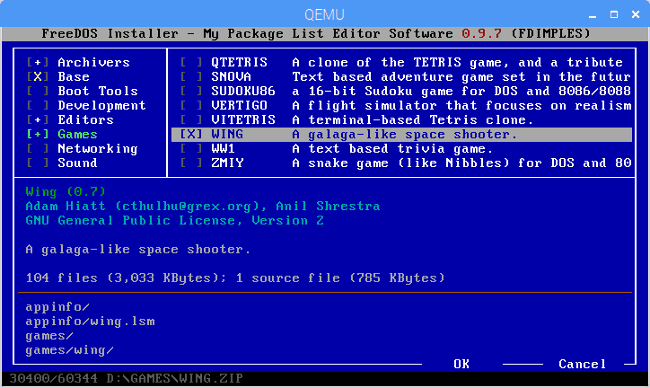Vennligst merk: denne opplæringen er ikke for nybegynnere. Denne opplæringen krever bruk av Raspian-terminalkommandoer som er tekstbaserte, så du må i det minste ha grunnleggende Linux-kunnskap. Du kan ikke kjøre faktisk MS-DOS på Raspberry Pi som den er, i stedet vil du kjøre DOS via en emulator. Ved å bruke en kombinasjon av QEMU PC-emulator og FreeDOS kan du spille klassiske DOS-spill og kjøre andre DOS-programmer på Raspberry Pi. Når du har satt opp QEMU som den virtuelle maskinen og installert FreeDOS, kan du kjøre DOS-programmer og spill på Raspberry Pi.
For øyeblikket er FreeDOS det eneste DOS-programmet som lar deg kjøre programmer og spill. Grunnen til at du ikke kan installere FreeDOS direkte på Raspberry Pi er på grunn av CPU-arkitekturen. Som enhver DOS krever FreeDOS en Intel x86 CPU og en BIOS for å tilby grunnleggende kjøretidstjenester. Raspberry Pi opererer med en helt annen arkitektur, med en ARM CPU, som ikke er binærkompatibel med Intel CPU og ikke inkluderer en BIOS. Derfor kan ikke FreeDOS kjøres på Raspberry Pi native og må i stedet brukes via en emulator.
Raspberry Pi-oppsett
Først trenger du en ren installasjon av Raspbian installert på Raspberry Pi. Raspbian er operativsystemet (OS) bygget spesielt for å brukes på en Raspberry Pi. Jeg brukte en Raspberry Pi 3 Model B+ for dette, men hvilken som helst Raspberry Pi-modell bør arbeid. Først må du installere Raspbian på Raspberry Pi. Følg trinnene for hvordan du installerer et OS til en Raspberry Pi. Raspbian er operativsystemet du vil installere. Når den er installert, vil du åpne Terminal fra Raspbian-skrivebordet.
Installer FreeDOS til en Raspberry Pi
QEMU er forkortelse for Quick EMUlator. QEMU er åpen kildekode virtuell maskin (VM) programvare som kjører DOS som et «gjeste» operativsystem på Linux. Det er ikke forskjellig fra å bruke en VM i Windows 10.Den gode nyheten er at QEMU allerede er tilgjengelig på de fleste Linux-systemer, inkludert Raspbian, så det er ingen ekstra programvare å installere.
Ved å skrive inn noen få linjer med Linux-kommandoer kan du få FreeDOS i gang på kort tid. Ved å bruke QEMU må du lage alle komponentene i din virtuelle maskin (VM). Her er trinnene og kommandoene du må bruke for å installere og kjøre FreeDOS. Først må du definere det virtuelle diskbildet i Linux for FreeDOS. Siden FreeDOS ikke tar opp mye plass, brukte jeg følgende kommando:
qemu-img opprette freedos.img 200M
Denne kommandoen instruerer QEMU til å lage et diskbilde kalt FreeDOS.img som er 200 MB stort.
Nå må du laste ned og installere den nyeste distribusjonen av FreeDOS. Last ned FreeDOS 1.2 CD-ROM «standard» installasjonsprogrammet (FD12CD.iso), ettersom det fungerer best for dette scenariet, så vi vil bruke det.
Først må du fortelle QEMU å bruke CD-ROM-bildet og starte opp fra det. Husk at C: stasjonen er den første harddisken, så CD-ROM-en vil vises som D: kjøre. For å legge til resten av delene for å få FreeDOS til å fungere på Raspberry Pi, kopier og lim inn følgende kommando i sin helhet:
qemu-system-i386 -m 16 -k en-us -rtc base=localtime -soundhw sb16,adlib -device cirrus-vga -hda freedos.img -cdrom FD12CD.iso -boot order=d
Etter å ha satt inn kommandoen, følg instruksjonene og FreeDOS vil bli installert på kort tid. Til din informasjon ber den forrige kommandolinjen QEMU om å lage en Intel i386-kompatibel virtuell maskin med 16 megabyte minne, et amerikansk-engelsk tastatur og en sanntidsklokke basert på min lokale systemtid. Kommandolinjen gir også min VM et klassisk Sound Blaster 16 lydkort, Adlib digitalt musikkkort og standard Cirrus Logic VGA-kort. Filen, freedos.img, er utpekt som den første harddisken (C:) og FD12CD.iso-bildet er utpekt som CD-ROM-stasjonen (D:). QEMU er satt til å starte opp fra CD-ROM-stasjonen (D:).
FreeDOS 1.2-distribusjonen er enkel å installere, alt du trenger å gjøre er å følge instruksjonene. Jeg ga noen skjermbilder for hva du bør se etter at du har satt inn den ovennevnte Linux-kommandoen for referanse.
Etter at installasjonen er fullført, start FreeDOS på nytt. Etter omstart kommer FreeDOS-distribusjonspakken allerede med forhåndsinstallerte spill og applikasjoner til bruk på DOS som kjører gjennom QEMU-emulatoren på Raspberry Pi. FreeDOS tilbyr også tilleggslenker til andre DOS-programmer og spill tilgjengelig for nedlasting på nettstedet.
Kjør FreeDOS på Raspberry Pi
Nå som du har FreeDOS installert i QEMU, vil du kanskje se hvor godt FreeDOS kjører DOS-applikasjoner og spill. Ytelsesproblemer er sjeldne, men du kan oppleve langsomme lese-/kjøringstider hver gang du utfører disk-I/O, inkludert skriving av store datamengder. Totalt sett har jeg ikke opplevd noen problemer med å kjøre DOS-applikasjoner og spille DOS-spill. Akkurat nå er mitt favorittspill å spille med FreeDOS i QEMU Doom. Doom var favorittspillet mitt å spille da jeg vokste opp. Lignende spill, inkludert Wolfenstein og Heretic, fungerer også bra.
Igjen, på grunn av CPU-arkitekturen, kan du ikke kjøre noen DOS-programmer direkte på Raspberry Pi. Det er imidlertid hyggelig å vite at det er en løsning for å kjøre DOS-applikasjoner og spille DOS-spill på Raspberry Pi via QEMU PC-emulatoren. Når du har satt opp QEMU som den virtuelle maskinemulatoren og installert FreeDOS, er du klar til å kjøre alle favoritt-DOS-programmene og -spillene dine på Raspberry Pi.
FAQ
Hvordan kommer jeg til MS-DOS-kommandolinjen?
Hvordan komme til en MS-DOS-ledetekst eller Windows-kommandolinje. Nedenfor er trinnene for hvordan du kommer til en MS-DOS-ledetekst eller til Windows-kommandolinjen i alle versjoner av Microsoft-operativsystemer. Gå til en ledetekst i Windows 10. Klikk Start. Skriv inn cmd og trykk Enter.
Hvordan kjører jeg et DOS-program på Windows?
Bare start DOS-programmet (som vil ha enten en .EXE- eller .COM-filtype) som du ville ha en hvilken som helst annen Windows-fil. Første gang du gjør dette, vil et vindu dukke opp som forteller deg at du trenger en funksjon kalt NTDVM.
Hvordan kjører jeg et spill på DOSBox?
(Som lesere har lagt merke til, kan du også kjøre et program ved å dra og slippe EXE-filen på DOSBoxs applikasjonsikon, så prøv det gjerne.) Før du kjører et spill, må du montere katalogen. DOSBoxs miljø er atskilt fra datamaskinens filsystem.
Hva er DOS-kommandoer?
DOS-kommandoer er kommandoene tilgjengelig i MS-DOS som brukes til å samhandle med operativsystemet og annen kommandolinjebasert programvare. I motsetning til i Windows, er DOS-kommandoer den primære måten du bruker operativsystemet på. Windows og andre moderne operativsystemer bruker et grafikkbasert system designet for berøring eller en mus.
Hvordan kjører jeg DOSBox på Windows?
Når den er installert, kan du fyre opp DOSBox fra skrivebordet eller Start-menyen. Du får to vinduer – et statusvindu og hovedvinduet i DOSBox. Du kan ignorere statusvinduet. (Som lesere har lagt merke til, kan du også kjøre et program ved å dra og slippe EXE-filen på DOSBoxs applikasjonsikon, så prøv det gjerne.)
Hvordan åpner jeg en DOS-fil i Windows 10?
For å finne ut, høyreklikk Start og velg System. Kontroller systemtypen i det resulterende kontrollpanelvinduet. Bare start DOS-programmet (som vil ha enten en .EXE- eller .COM-filtype) som du ville ha en hvilken som helst annen Windows-fil.
Hvordan kjører jeg et DOS-program fra en katalog?
For å kjøre programvaren, last ned DOS-programvaren og plasser den i samme katalog som vDos (for eksempel «C:\vDos»). Denne katalogen behandles som den første «C:\»-katalogen. Bruk dir-kommandoen for å liste filer i gjeldende mappe, deretter cd etterfulgt av et mappenavn for å flytte til den mappen. Skriv ..
Kan du kjøre DOS-programmer på en virtuell maskin?
DOS-programmer vil bare kjøre i Windows.Men hvis du kjører en 64-biters versjon av Windows (og det gjør du sannsynligvis), trenger du et program som kan kjøre DOS i en virtuell maskin i Windows. Og nei, det er ikke på langt nær så skummelt som det høres ut. Last ned og installer vDos.
Hvordan bruker jeg DOS-kommandoer i CMD?
DOS-kommandoer med Windows-ledeteksten I Windows kan du angi DOS-kommandoer ved å bruke Windows-kommandoprompten. Kommandolinjetolkeren «cmd.exe» bruker Windows CMD-kommandoer som inneholder DOS-kommandoer. Kommandolinjetolken inneholder også flere – tidligere manglende – funksjoner fra DOS-tolken COMMAND.COM.
Hva er MS-DOS-kommandoer?
DOS-kommandoer er kommandoene tilgjengelig i MS-DOS som brukes til å samhandle med operativsystemet og annen kommandolinjebasert programvare. I motsetning til i Windows, er DOS-kommandoer den primære måten du bruker operativsystemet på. Windows og andre moderne operativsystemer bruker et grafikkbasert system…
Hva er forskjellen mellom DOS og Windows?
I motsetning til i Windows, er DOS-kommandoer den primære måten du bruker operativsystemet på. Windows og andre moderne operativsystemer bruker et grafikkbasert system designet for berøring eller en mus. DOS-kommandoer i Windows: Hvis du bruker Windows (som Windows 10, 8, 7, etc.) har du ikke behov for DOS-kommandoer fordi du ikke har MS-DOS.
Hvilket av følgende er et eksempel på DOS-kommandoer?
Eksempler på grunnleggende Dos-kommandoer:: tre, xcopy, diskcopy, mer, fdisk, format osv. Dette er en intern dos-kommando som brukes til å slette utdataene på skjermen som er oppnådd når de utføres noen grunnleggende dos-kommandoer. Disse kommandoene fjerner all tekst fra skjermen og viser brukeren en ledetekst.